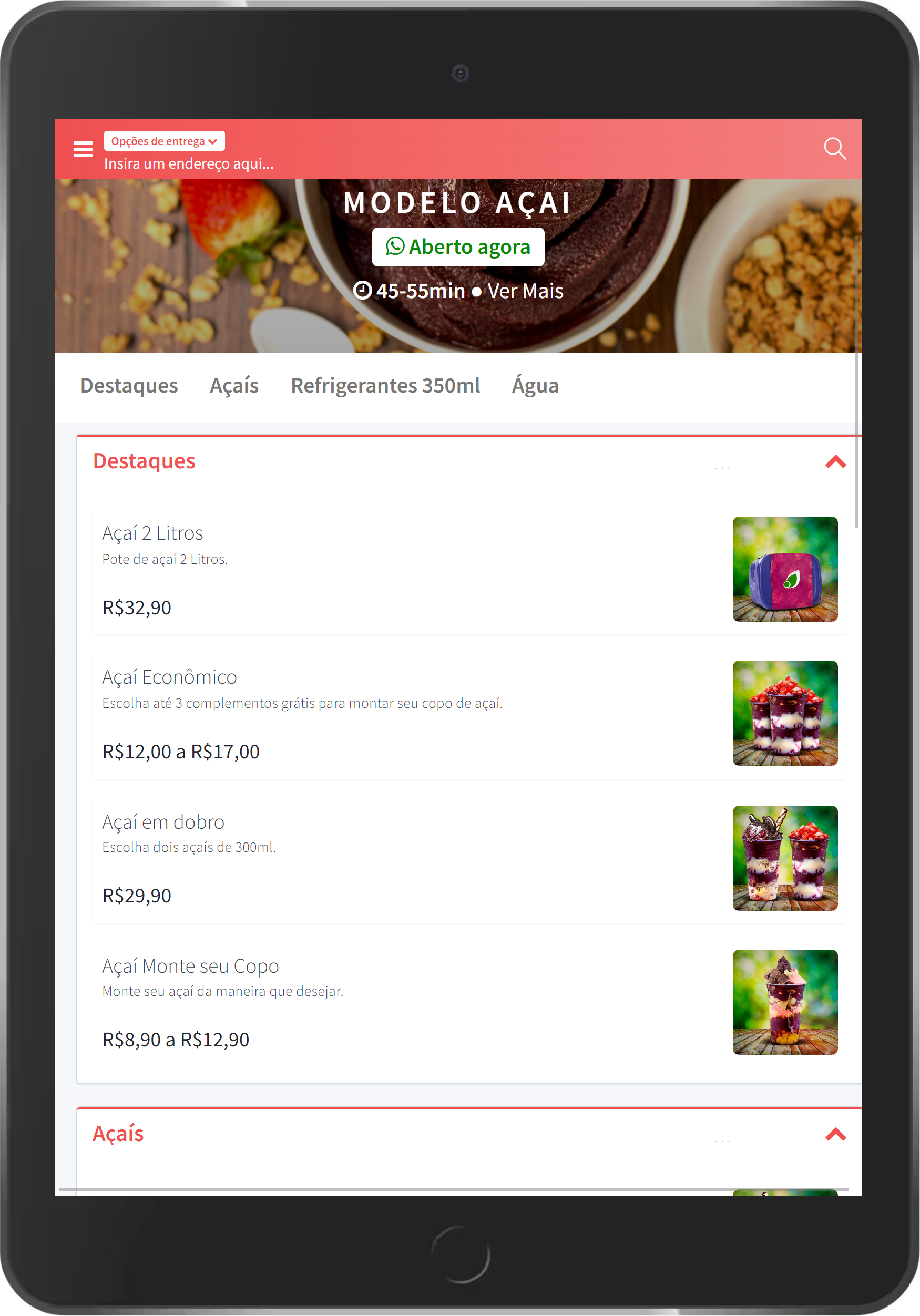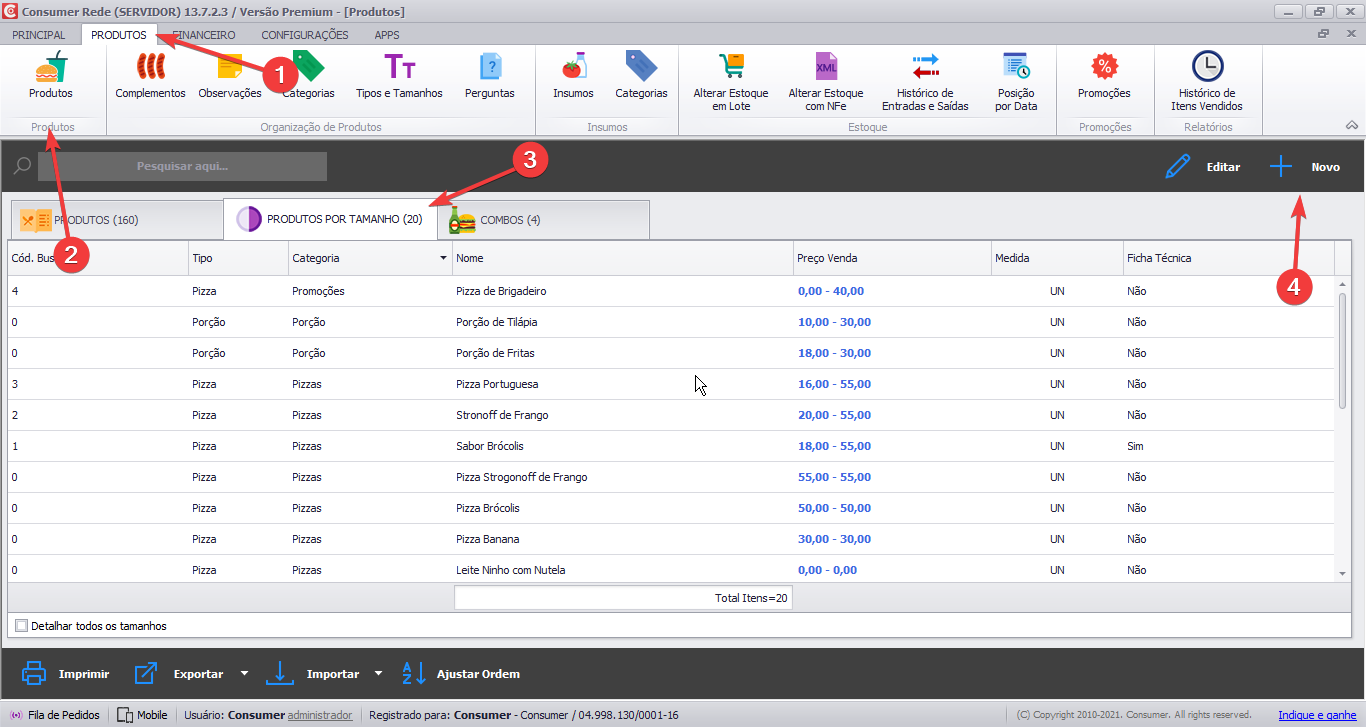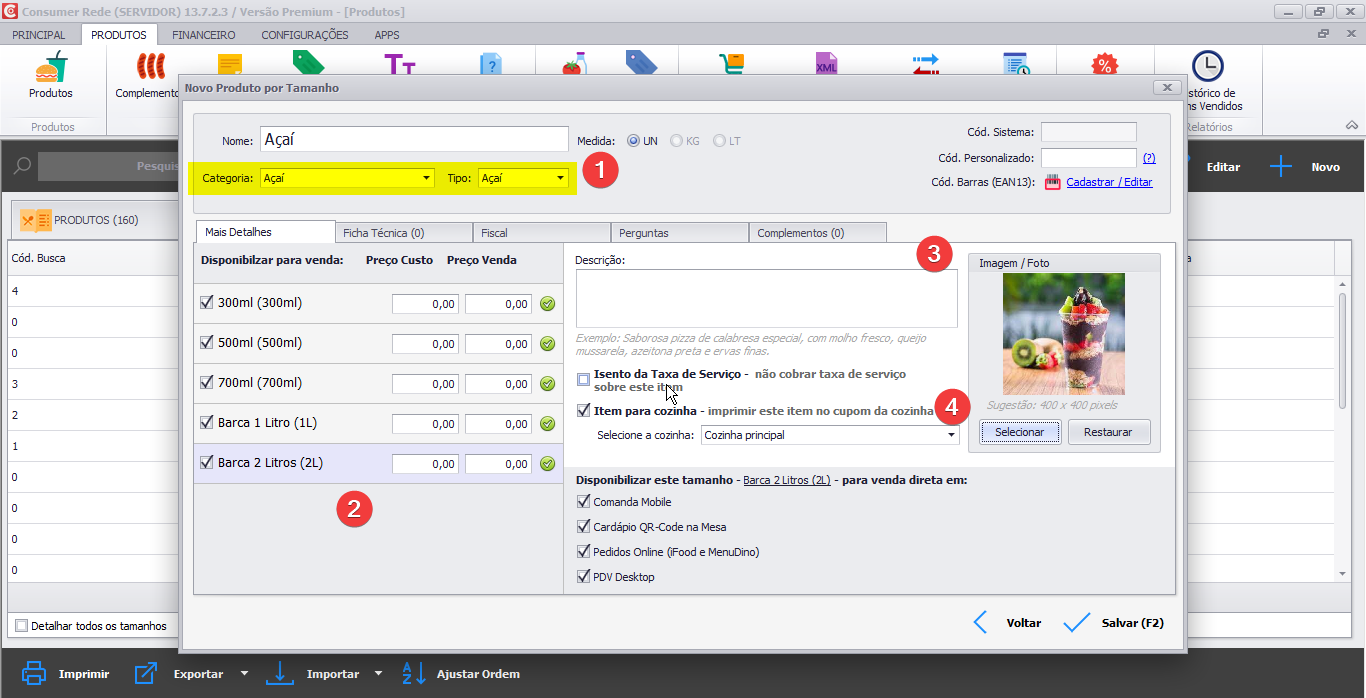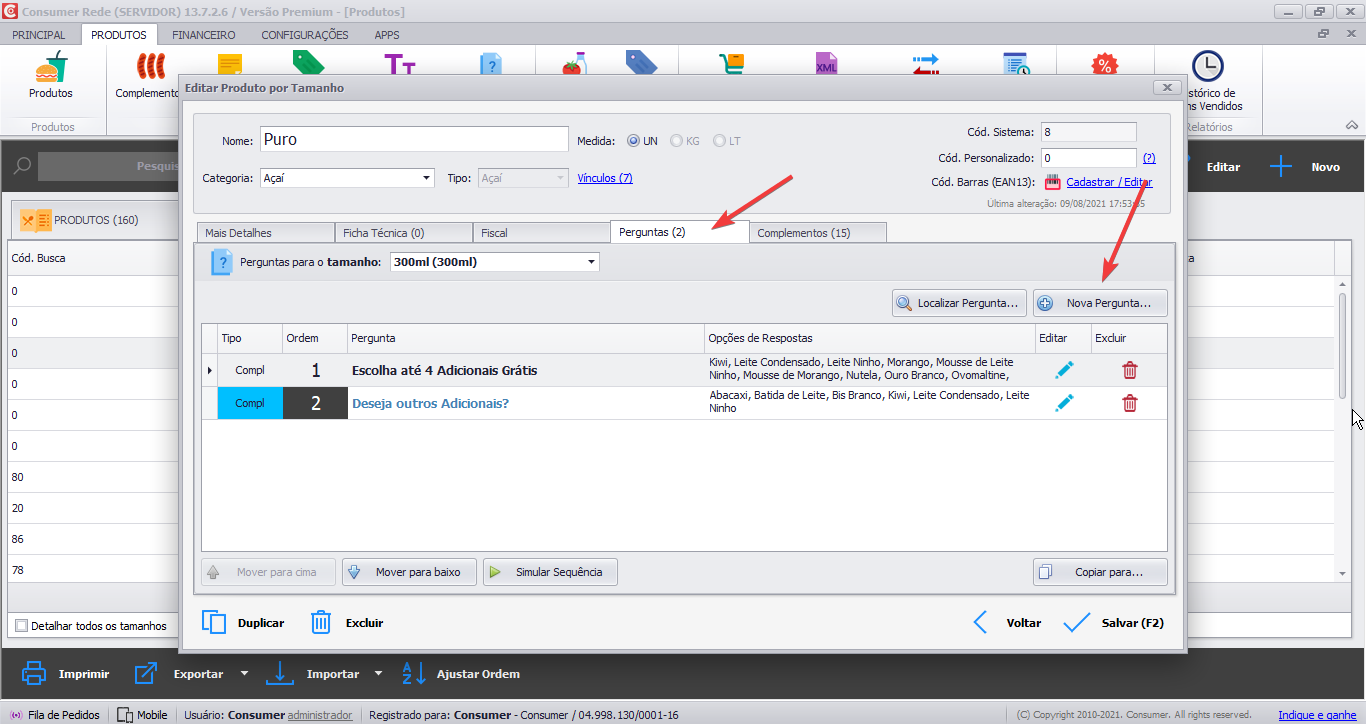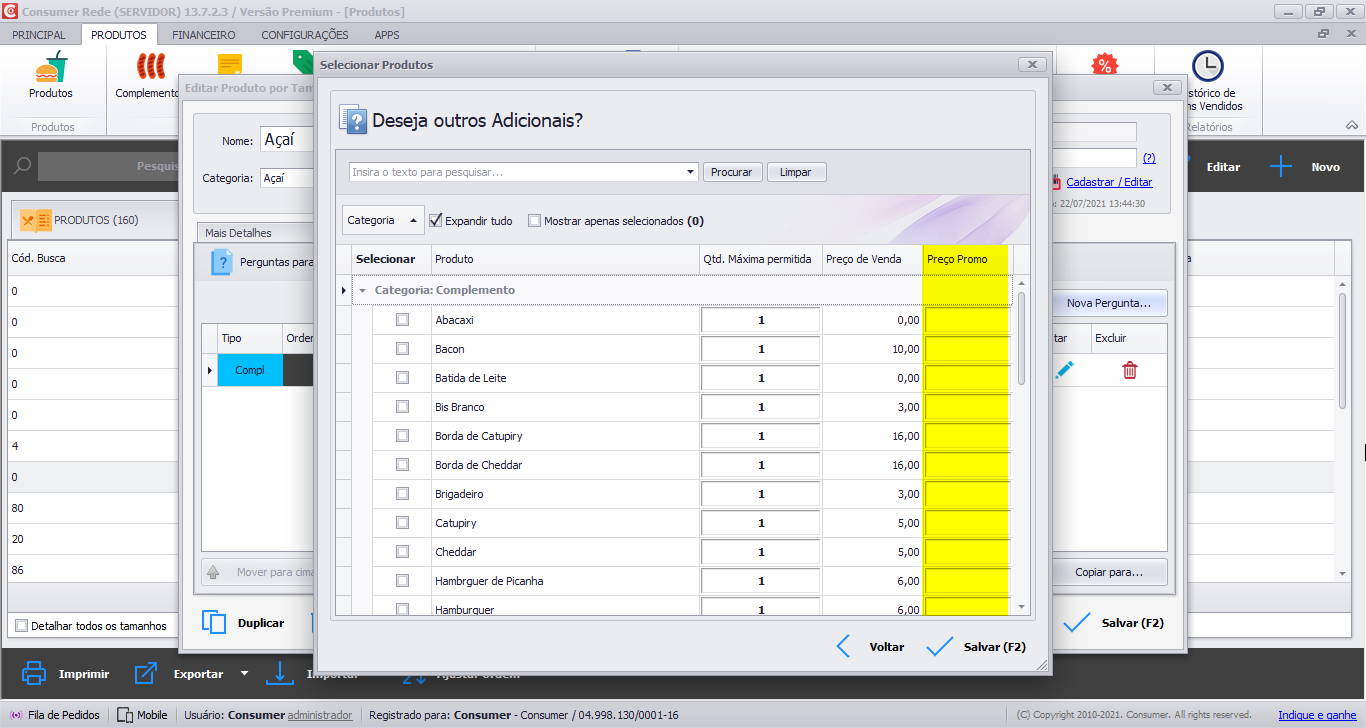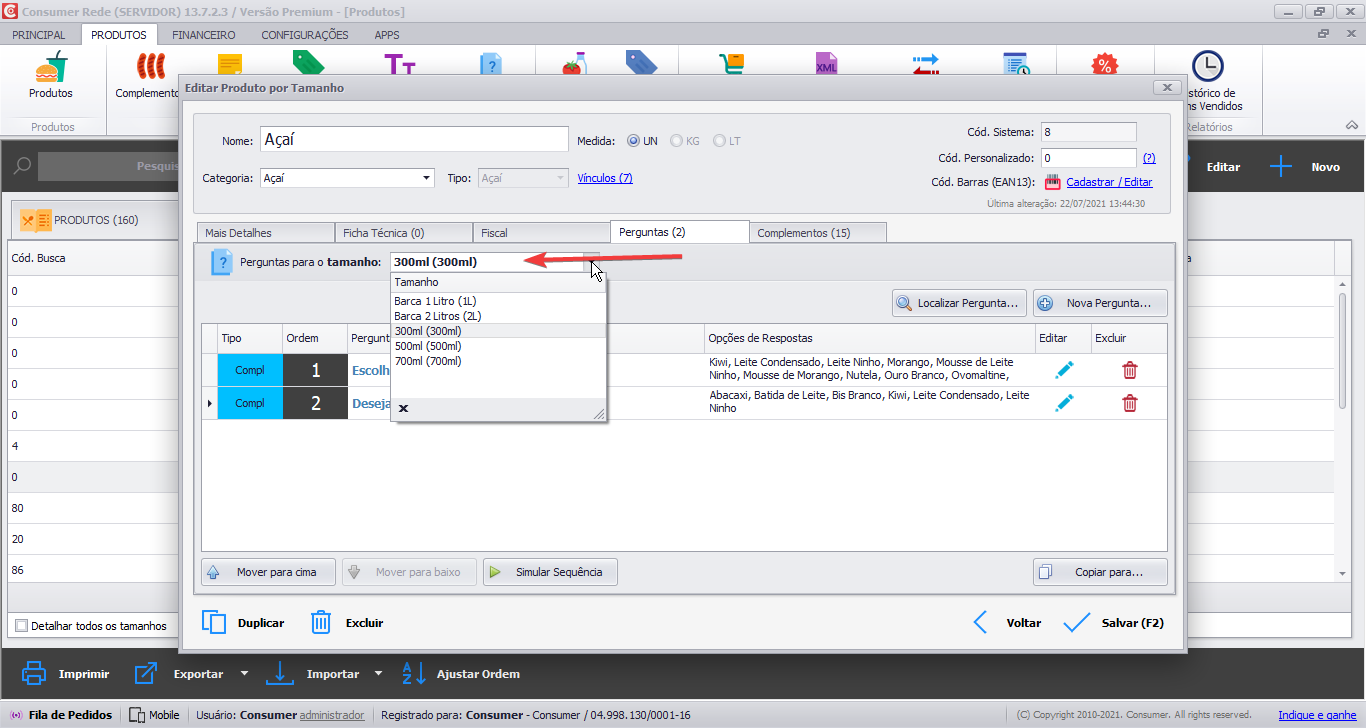Introdução
Trabalhar com produtos de tamanhos diferentes, como açaís, não é uma tarefa fácil na grande maioria dos sistemas, pois eles não são projetados para essa finalidade. Além disso, etapas de montagem do produto são essenciais, para evitar erro no lançamento dos pedidos.
O Consumer tem soluções 100% focadas na área da alimentação e por isso possui funcionalidades exclusivas para quem trabalha com produtos por tamanho.
Assim, marmitarias, pizzarias, lojas de açaí e outros estabelecimentos que também vendam produtos por tamanho podem ter um controle completo de seus produtos, como vamos aprender neste artigo.
Cadastrando os Açaís
O primeiro passo é acessar o menu: Produtos -> Tipos e Tamanhos. Depois é só cadastrar e configurar os tipos e tamanhos que você trabalha em seu cardápio:
Após salvar o tipo e tamanhos, feche a tela e crie uma categoria para seus açaís:
Agora, vá até Produtos -> Produtos por Tamanho -> Novo:
Nomeie o Açaí como desejar e vincule ele à categoria e ao tipo Açaí.
Como destacamos na tela abaixo, é importante marcar todos os tamanhos e seus valores, a impressora onde o produto será impresso, descrição, foto e os módulos de venda onde este produto pode aparecer à venda:
Criando perguntas para os adicionais grátis e pagos
A grande maioria das lojas de açaí trabalham com adicionais grátis em determinados tamanhos. Mostraremos agora como é simples criar essas etapas de escolha no Consumer com um Wizard de Perguntas profissional e completo.
O primeiro passo é cadastrar seus complementos acessando o menu Produtos -> Complementos. Nessa tela cadastre todas as opções de adicionais que você oferece para o cliente:
Com os complementos criados, vamos voltar ao produto final, o açaí, e clicar em Nova Pergunta:
Nomeie a pergunta e insira todos os complementos criados anteriormente. Na próxima etapa, fique atento à quantidade máxima dos itens e ao valor de cada um na tabela mostrada a seguir:
Note na imagem acima que na coluna “Preço Promo” (etapa 6), os valores estão zerados pois o cliente não irá pagar nada por eles. E na coluna “Qtd. Máxima permitida” (etapa 5), informei a quantidade de vezes que o cliente pode adicionar aquele mesmo complemento.
Após finalizar o procedimento acima, defina a quantidade máxima de itens (quantidade) e de opções de escolha e clique em Salvar:
Para aumentar seu ticket médio, você pode criar uma nova pergunta ao cliente ofertando outros adicionais por um valor extra, clicando em “Nova Pergunta”:
O procedimento será o mesmo que realizamos para os adicionais grátis, com apenas uma pequena diferença. Quando for adicionar os complementos, a coluna “Preço Promo” pode permanecer sem alteração, dessa forma, os adicionais serão ofertados com o valor de venda normal deles.
Lembre-se que seu açaí tem vários tamanhos, então, é preciso criar novas perguntas com as limitações corretas para cada um deles, e para isso, selecione os outros tamanhos:
Quando uma pergunta e resposta for exatamente igual para todos os tamanhos (onde a quantidade limitada e tipo de produto não se alteram), você pode copiar ela para os outros tamanhos desejados, como mostramos abaixo:
Pronto! Você já cadastrou os açaís e seus tamanhos e as etapas de montagem do copo/barca com as limitações necessárias em cada tamanho. 😉
Ah, e se quiser saber como controlar cada insumo e produto da sua Loja de Açaí, clique aqui que temos um manual completo. =)